Файл: Настройка конфигурации, подсистем, справочников, перечислений.pdf
Добавлен: 21.10.2018
Просмотров: 5892
Скачиваний: 18
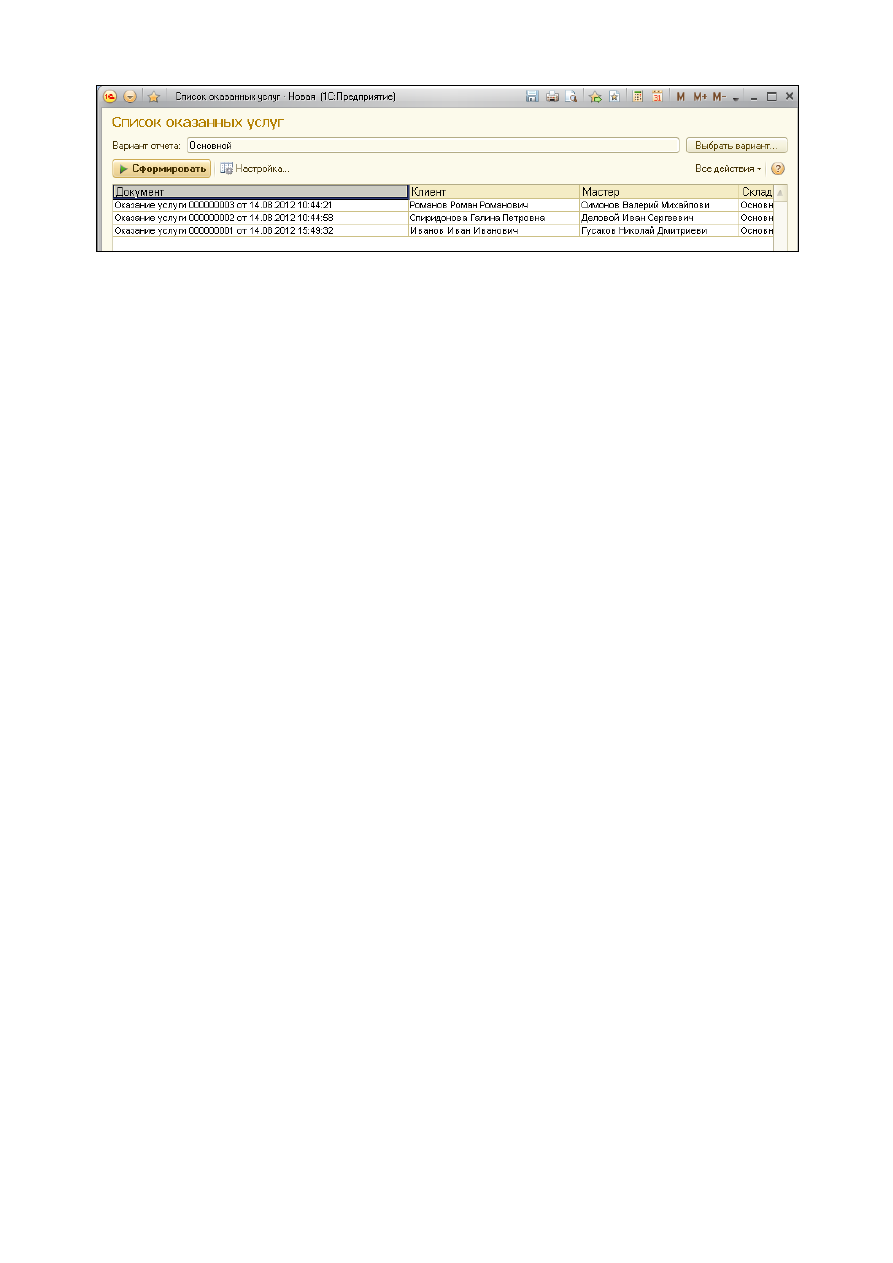
75
Рисунок 4.13 Отчет «Список оказанных услуг»
Задание 4.3. Создать отчет, в который данные попадают из нескольких таблиц. Для
примера создадим отчет Рейтинг услуг. В этом отчете будут отображены услу-
ги, которые принесли предприятию наибольшую прибыль. На примере этого от-
чета будет рассмотрено как отбирать данные в некотором периоде, как зада-
вать параметры запроса, как использовать в запросе несколько таблиц.
Порядок работы:
1. В режиме конфигуратор добавить новый объект Отчет, назовем его Рей-
тингУслуг, запустить конструктор схемы компоновки данных.
2. Добавим новый Набор данных – запрос. Выполнить конструктор запроса.
В качестве источника данных для запроса выбрать таблицу Номенклатура и таб-
лицу регистра накопления Продажи.обороты, перенести их в область таблицы.
3. Переименовать таблицу Номенклатура в спрНоменклатура для того, что-
бы исключить неоднозначность имен в запросе. Переименование провести при по-
мощи правой кнопки мыши по таблице Номенклатура. Выполнить пункт Пере-
именовать таблицу.
4. В список полей перенести поля СпрНоменклатура.Ссылка и ПродажиОбо-
роты.ВыручкаОборот (рис. 4.14).
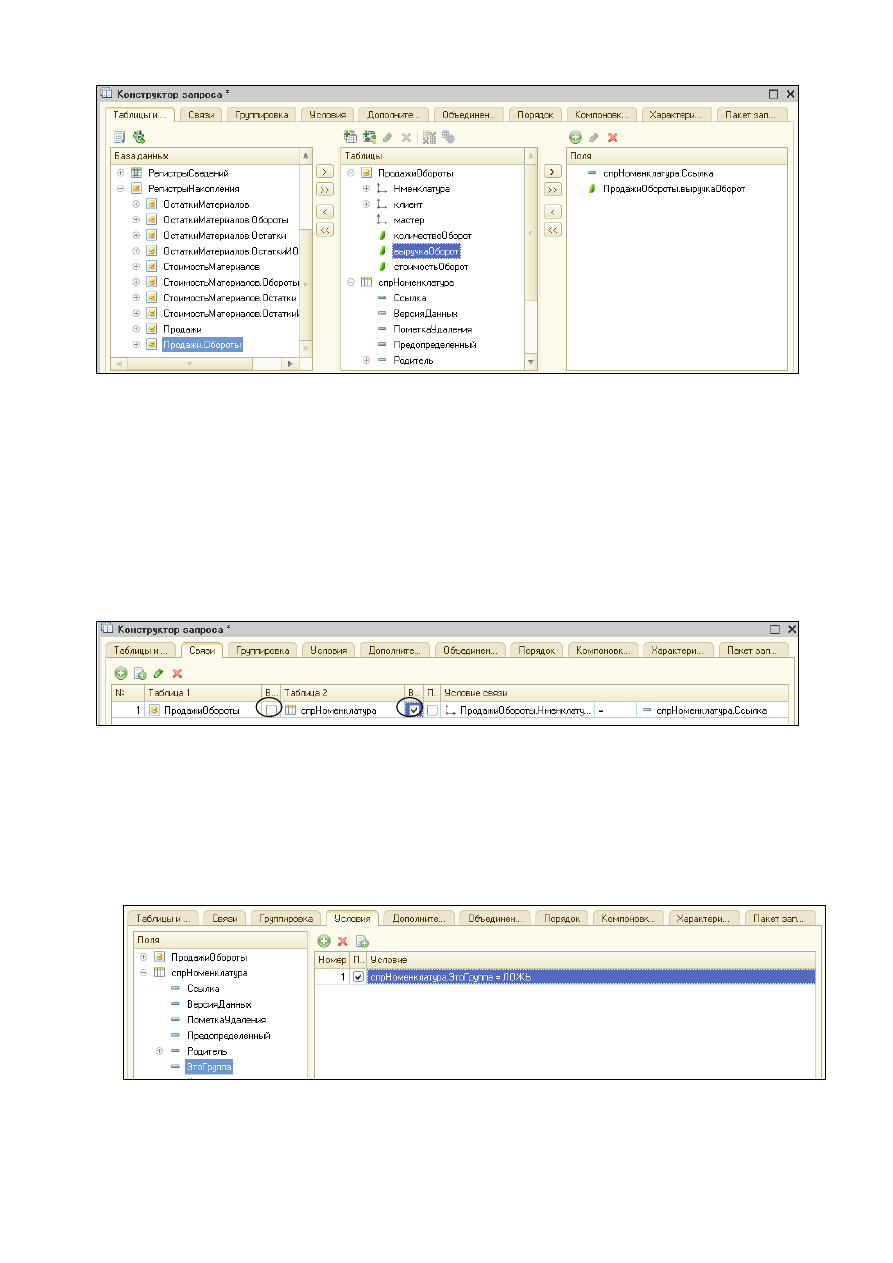
76
Рисунок 4.14 Поля, выбранные для отчета
5. Перейти на закладку Связи для установки связи двух таблиц. По умолча-
нию установлена связь по полю спрНоменклатура. Снять флажок Все у поля
ПродажиОбороты и установить его у поля спрНоменклатура. Таким образом за-
дается левое соединение, в результате запроса будут включены все записи спра-
вочника Номенклатура и те записи регистра Продажи, которые удовлетворяют
условию связи по полю Номенклатура (рис. 4.15)
Рисунок 4.15 Настройка связи таблиц
6. Перейти на закладку Условия. Установить отбор так, чтобы группы спра-
вочника Номенклатура не попадали в отчет. Раскрыть таблицу спрНоменклату-
ра, перетащить поле ЭтоГруппа в список условий. Отредактировать условие по
образцу (рис. 4.16).
Рисунок 4.16 Создание первого условия
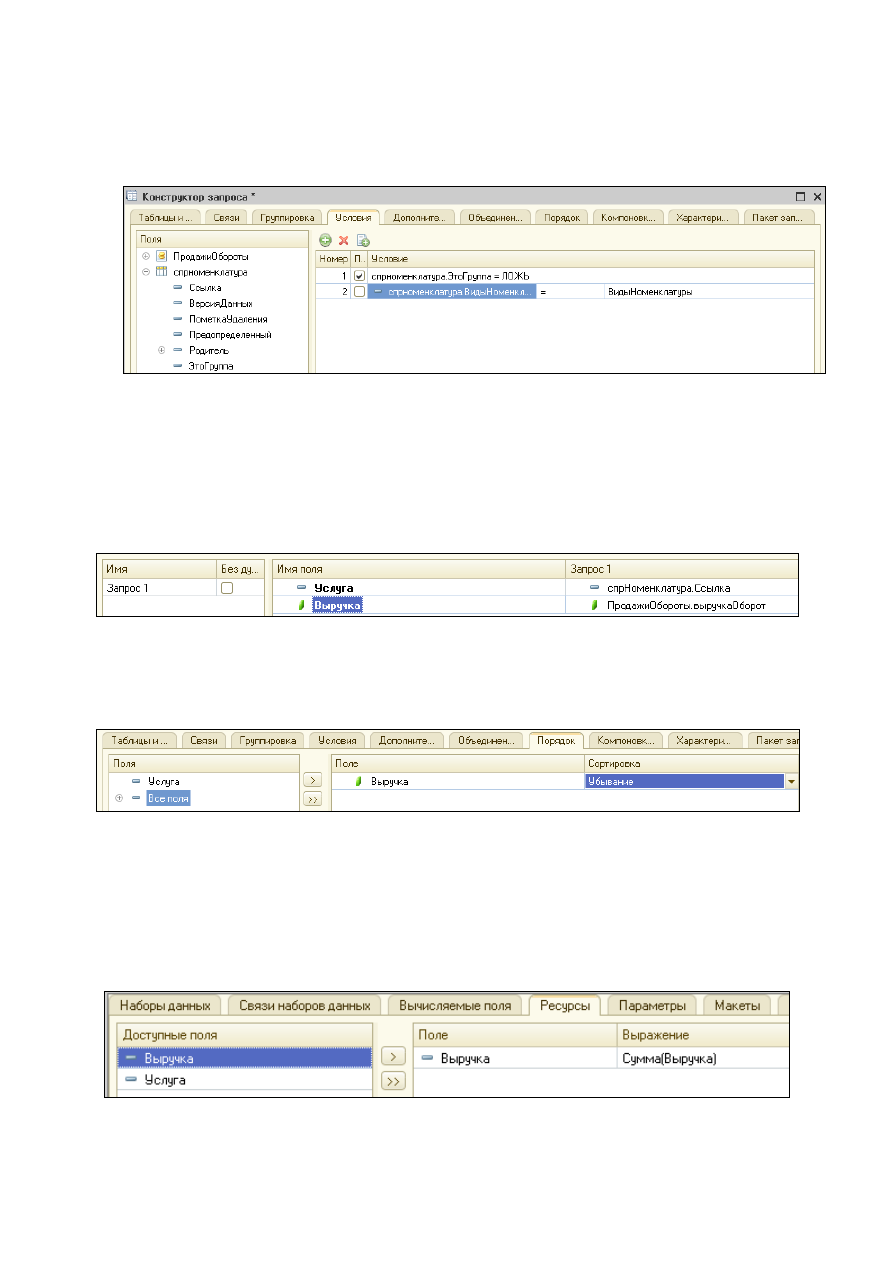
77
7. Создать второе условие. В этом условии указать, что выбранный элемент
будет услугой. Для этого двойным щелчком перенести поле ВидНоменклатуры в
список условий. Конфигуратор сам создает текст условия. (рис. 4.17).
Рисунок 4.17 Добавление нового условия
8. В дальнейшем, перед выполнением запроса параметру ВидНоменклатуры
будет передано значение Услуга. Перейти на закладку Объединения/ Псевдони-
мы. Указать, что поле Ссылка будет иметь псевдоним Услуга, а поле Выруч-
каОборот будет иметь псевдоним Выручка (рис. 4.18).
Рисунок 4.18. Результат переименования полей
9. Перейти на закладку порядок определим сортировку результата запроса по
убыванию поля Выручка ( Рис. 4.19). Нажать ОК.
Рисунок 4.19 Установка сортировки по полю Выручка
10. Нажать ОК. Формируется текст запроса.
11. Сформировать итоговые данные отчета. Итоговые запросы формируются
на закладке Ресурсы. Перейти на закладку Ресурсы. Выбрать ресурс Выручка.
Автоматически предлагается рассчитывать сумму выручки (рис. 4.20).
Рисунок 4.20 Выбор ресурса Выручка
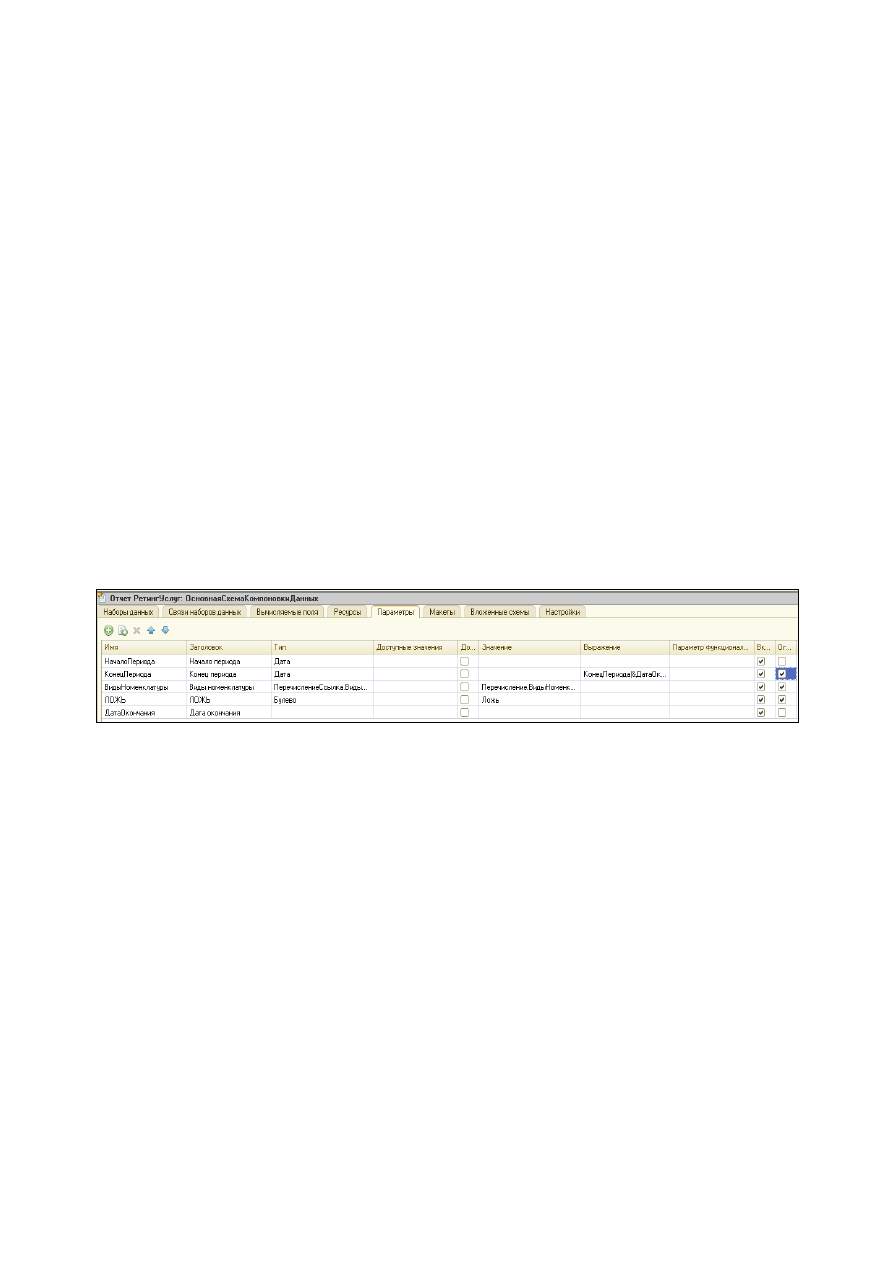
78
12. Перейти на закладку Параметры. Параметры задают условия отбора за-
писей в отчет. В списке параметров отображаются три параметра НачалоПериода,
КонецПериода, ВидыНоменклатуры. Открыть поле Тип параметра НачалоПерио-
да и в нижней части окна указать состав даты – Дата. То же самое проделайте с
параметром КонецПериода.
13. Добавим еще один параметр ДатаОкончания, для того чтобы в расчет
входили все значения рабочего дня. Установите параметру тип Дата, состав даты -
Дата.
14. Зададим формулу для поля КонецПериода используя функцию Конец-
Периода(). Эта функция позволяет получать дату, соответствующую концу перио-
да:
КонецПериода(&ДатаОкончания,"День")
Настроить параметр ВидыНоменклатуры. В поле Значение вызвать список
перечислений и выбрать Услуги (рис. 4.21).
Рисунок 4. 21 Настройка параметров отчета
15. Установить маркер в поле Ограничение доступности у параметра Конец-
Периода. Если не установить значок в поле Ограничение доступности, то пара-
метр будет доступен для редактирования пользователем.
16. Настроить структуру отчета. Перейти на закладку Настройки. Добавить к
отчету группировку (новая группировка), поле группировки указывать не надо.
17. На закладке Выбранные поля укажем поля Услуга и Выручка (рис.4.22).
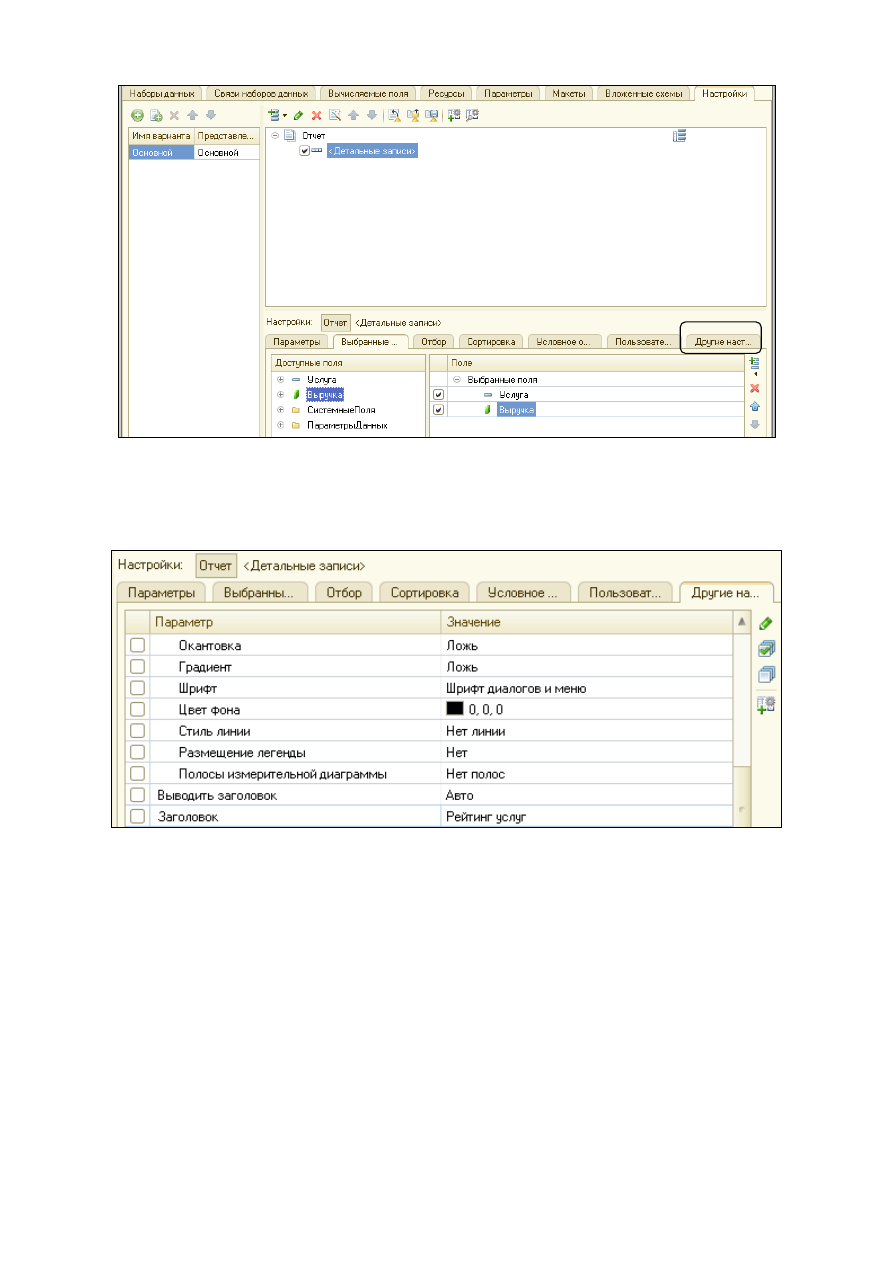
79
Рисунок 4.22 Определение полей в отчете
18. Перейти на закладку Другие Настройки (рис. 4.23). Задать заголовок от-
чета – Рейтинг услуг.
Рисунок 4.23. Настройка заголовка отчета
19. Включим в состав пользовательских настроек поля Начало периода и
Дата окончания. Эти настройки должны находиться в форме отчета, для того что-
бы пользователь самостоятельно мог настраивать период. Открыть закладку Пара-
метры. Маркировать поля Начало периода и Дата окончания. Выделить первый
параметр, нажать на кнопку Пользовательские настройки элемента. Маркиро-
вать поле Включать пользовательские настройки, нажать ОК. самостоятельно
включите в пользовательские настройки второй параметр (рис. 4.24).